Si el teclado está un poco pegajoso y crees que esa mancha de la pantalla no son píxeles muertos sino algún tipo de fluido, es posible que haya llegado la hora de pegarle una buena limpieza a tu ordenador portátil. Y eso es precisamente lo que te traemos hoy, una pequeña guía en la que te explicamos paso a paso cómo hacerlo de la manera más sencilla y cercana posible.
Vale, ya limpias tu equipo de vez en cuando a nivel de software, pero eso no evitará que tu portátil rinda un poco peor si se te obstruyen las rejillas de ventilación con polvo o suciedad. Por eso, te vamos a decir tanto los materiales que necesitarás como los pasos a seguir en la limpieza.
Primero consigue los materiales

El primer paso siempre es el de asegurarte de tener en casa todos los materiales que necesitas. En algunas tiendas te van a vender varios kits específicos para la limpieza de tu equipo, pero tal y como han dicho expertos en limpieza de ordenadores, estos no son esencialmente necesario. En la mayoría de los casos podrás limpiarlo todo con productos que puedes encontrar a mucho mejor precio en tu tienda más cercana.
Para empezar, vas a necesitar Alcohol isopropílico del 90% o más, ya que no daña los componentes internos del ordenador, por lo que es una muy buena opción para limpiarlos sin demasiado peligro. También puedes utilizar otros limpiadores específicos, por supuesto, pero algunos pueden salirte un poco más caros.
Luego, necesitarás también paños de microfibra para limpiar el exterior e hisopos (bastoncitos) para los espacios entre las teclas del teclado. Ambos los mojarás con unas gotas del mencionado alcohol para proceder a limpiar, aunque también puedes utilizar paños específicos para los dispositivos electrónicos. Y por último también vas a necesitar un spray de aire comprimido que aplicarás de forma intermitente para limpiar las ranuras y puertos del equipo.
Por último, nuestro compañero Juan Carlos López nos ha dado un pequeño truco que suele utilizar a menudo. Es la receta de un líquido de limpieza que sirve para limpiar elementos delicados que no se pueden humedecer demasiado, como ordenadores, smartphones, discos de vinilo o pantallas en general. No deja reflejos y desinfecta. Su composición es un 75% de agua destilada, 25% de alcohol isopropílico y unas gotas de deshumectante como el utilizado en fotografía para limpiar los objetivos.
Limpia sus puertos y ranuras de ventilación

El primer paso que tienes que dar es el de limpiar el interior del portátil, para lo que necesitas apagarlo y quitarle la batería. Si lo has conservado bien no vas a necesitar abrirlo, sólo utilizar la pistola de aire comprimido desde fuera. Esto expulsará migas y pelos que quizá se queden también en tu teclado o pantalla, por lo que si empiezas por ellos es posible que acabes teniendo que limpiarlos dos veces.
Una vez preparado para empezar, toma el spray de aire comprimido y primero dale unos toques lejos del ordenador para expulsar la condensación que pueda haberse quedado acumulada. Después, dirige la punta del spray y aplícalo en todas las hendiduras, desde las del teclado hasta las de ventilación y los puertos de tu portátil, desde el USB hasta el HDMI o ranuras SD. Hazlo con breves descargas y con una ligera inclinación, ya que si lo expulsas de forma frontal esparcirás el polvo y la suciedad por dentro del portátil o sus componentes.

Haciendo esto, expulsarás partículas, polvo, migas y los pelos de tus mascotas del teclado y los puertos del portátil, y evitarás que el polvo se acumule en las ranuras de ventilación y su interior, lo que lo mantendrá ligero y sin ralentizaciones. Si haces esto a menudo no tendrás que abrir el portátil, pero si llevas bastante tiempo sin hacerlo es posible que tengas que pasar a abrirlo para darle una limpieza interior más profunda.
Si no hay más remedio, puede tocar abrirlo

Si después de soplar y aplicar aire comprimido a las ranuras de ventilación notas que el portátil todavía te va un poco lento, es posible que lleves tanto sin limpiarlo que necesites abrirlo para hacerlo más a fondo. Eso sí, no pienses que la suciedad es la única razón por la que se ralentiza. Aquí tienes dos caminos dependiendo de tu pericia: hacerlo tú mismo o recurrir a un profesional llevándolo a la tienda más cercana y pagando para que te lo hagan sin correr el riesgo de dañar algo por el camino.
La dificultad de desmontar un portátil puede variar dependiendo de cada modelo. Si tienes suerte será suficiente con quitar unos tornillos en la parte de atrás, y si tienes menos suerte quizá toque quitar tornillos también en el teclado o recurrir a algún objeto afilado después de quitar los tornillos para hacer palanca y abrirlo. Incluso es posible que te toque desmontar la placa y algunas piezas después para acceder mejor a todo. Aquí repito, no hagas nada si no estás seguro de ello. Cuando lo abras y le quites la tapa accederás a su interior, donde verás rápidamente si hay polvo acumulado.
Una vez lo hayas abierto, puedes utilizar una brocha para limpiar el polvo, siempre intentando no aplicar demasiada fuerza para no dañarlo. Si ves que ni con esas queda más limpio es posible que tengas que desmontar las piezas del interior, pero aquí sí que será mejor que vayas a un profesional o pidas el favor a alguien que de verdad entienda de los componentes internos para que al volver a montarlos no quede nada mal colocado.
Y aunque esto ya puede ser algo más complejo para los usuarios menos experimentados, si el ordenador portátil te va lento y ya lo tienes abierto también puedes aprovechar para cambiar la pasta térmica.
Limpia el exterior del portátil y la pantalla

A continuación llega el turno de la parte exterior. Para ello debes evitar aplicar el producto de limpieza directamente sobre el ordenador, en este caso el alcohol que hemos dicho al principio. En su lugar, aplica primero unas gotas de alcohol sobre el paño de microfibra, y luego comienza ya a limpiar la superficie.
El mejor sitio por donde empezar son la tapa exterior y la base del ordenador. Son piezas diseñadas para aguantar golpes y presiones, por lo que aquí puedes hacer un poco de fuerza al pasar el trapo si ves que la suciedad está muy incrustada. Aun así, intenta que la fuerza sea siempre la justa y necesaria, y tampoco te pases más de la cuenta.
Una vez terminado el exterior del portátil haz exactamente lo mismo con los laterales. Recuerda que no debes aplicar ni el alcohol ni ningún otro producto de limpieza directamente sobre el exterior. Es posible que algunos productos no hagan nada, pero siempre es más seguro aplicarlo primero al paño y luego limpiar con ese paño.
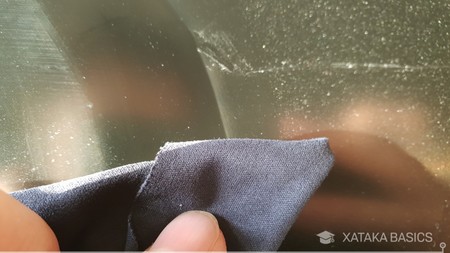
Tras el exterior, abre el portátil y repite la operación con la pantalla. Esta es bastante más sensible que las tapas exteriores, por lo que intenta no frotar con demasiada fuerza. Si es necesario pasa varias veces el paño hasta que quede limpio, pero siempre intentando no dañar la pantalla por presionar demasiado en el proceso.
Y ahora le toca el turno al teclado

Y ahora llega el turno de limpiar el teclado de tu portátil. Para ello puedes empezar primero soplándolo o dándole unos soplos de aire comprimido. Recuerda hacerlo siempre con breves descargas y con cierta inclinación en vez de frontalmente para evitar que la suciedad no se esparza por el interior.
Luego llega el turno del paño de microfibra para limpiar la parte superior de las teclas, el touchpad y el marco exterior del teclado. Presta especial atención a las teclas y el touchpad, ya que es donde pones los dedos y seguramente haya quedado grasa de tu piel... u otras cosas e el caso de que utilices el portátil con los dedos manchados.
Es posible que tanto para la superficie de las teclas, y sobre todo los espacios entre ellas, debas recurrir a los hisopos o bastoncillos para los oídos. Aplica unas gotas de alcohol sobre los hisopos y luego utilízalos para frotar entre las teclas y en la superficie hasta que veas que quitas la suciedad que pueda haber entre ellas.
Ahora un poco de paciencia
Por último, ahora sólo tienes que esperar unos minutos hasta que el portátil se seque después de haberlo entonces. Sólo después de que se haya secado ya puedes ponerle la batería o enchufarlo y proceder a encenderlo. Si todo ha ido bien deberías notar una mejor velocidad en el caso de que hubieras tenido que limpiar el interior, y la satisfacción personal de haberlo dejado como si nuevo.
Aquí recuerda que cuanto mayor frecuencia haya entre las limpiezas menos a fondo tendrán que ser, ya que no estarás dejando que la suciedad se acumule. Por lo tanto, intenta realizar estos pasos de forma periódica para, entre otras cosas, no tener que acabar abriendo el portátil por la acumulación de suciedad.
En Xataka | Pantallas 'superhidrofóbicas' para Samsung: gotas que rebotan e incluso limpian la superficie







Ver 34 comentarios